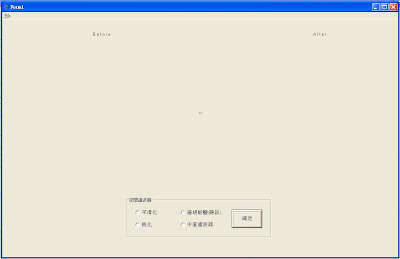
part a. 實作以下三類空間濾波器: 平滑化, 銳化, 中值濾波器
平滑化
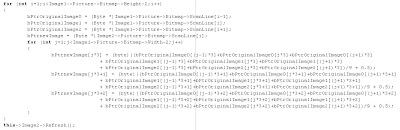
銳化(部分)
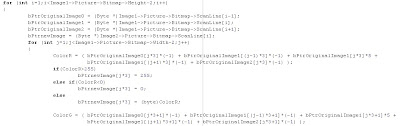
中值濾波器(部分)
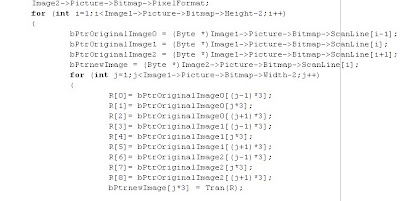
part b. 對不同圖片進行實驗
i. pic view
未修改前

平滑化

銳化

灑胡椒鹽

中值濾波器

ii. pic dog
未修改前

平滑化

銳化

灑胡椒鹽
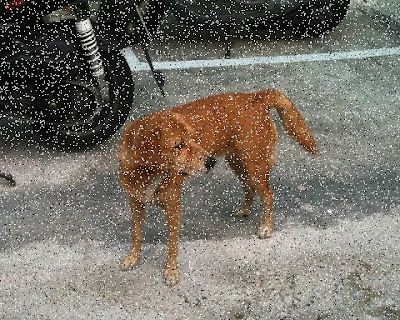
中值濾波器

part c. 實驗結果討論
這次的作業是做空間濾波器,並利用它改變影像。在這次的程式製作之中,有部分程式碼聽得懂但要應用的時候卻寫不出來,所以利用網路搜尋以及觀看之前學長姊繳交過的作業參考,其實每個人的寫法都不太一樣,有些過於複雜化,導致在運用的時候總會出現error,而且又修改不出正確的程式碼,後來詢問其他同學的寫法,想法比較清楚易懂,讓我順利完成這次的作業。
其實重點還是放在ScanLine,利用它來掃描色彩值,再逐一利用程式碼改成自己想要的效果。其實在run平滑化的程式碼時,剛開始complier都會過,直到開始讀檔的時候,就會出現警告,導致程式不能執行,如下圖:
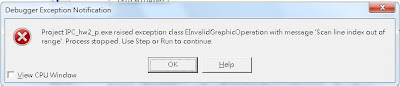
後來才發現,原來是自己的bmp圖檔有問題,因為剛開始為了要讓圖片大小符合我所拉的框架,就事先把圖片縮小成我要的長與寬,結果導致執行的時候出現error,發現狀況之後就把圖片改回原始大小,才得以讓程式執行。而後,使用了BCB裡的的大小更改,本來是將"Auto size"這個部分改成true,結果發現這樣改變的就只有一部份的正方形,例如胡椒鹽也只會灑在某一部分上、銳化也只有某一部分,但之後改成壓縮方式的"Stretch"就完全解決了這個問題。
part d. 心得
這次的作業,完成的時間其實很早,但心得部分卻不知道要從何下手。先前有提到我有到之前的課程部落格去看學長姊的作業,也就是因為看了學長姊的作業之後,我才選用了狗狗的圖片來實做,我發現有毛的圖片對於改變的效果是最好的,而風景照之中的樹木與葉子的效果也很不錯,在我執行完圖片之後看到的效果是令我嘖嘖稱奇的。
其實影像處理的範圍涵括的範圍很多,包含這次做的幾項功能,其實這些效果在一般坊間上的相機都普遍具備,大家都會使用也喜歡這些特殊的影像效果,但真正懂得這個程式製作的人卻不多,要是我今天沒有修這堂課,也不會有機會去理解這些效果其中的處理模式,而對於沒有數位相機卻又想將自己喜歡的照片或圖片做不同的變化時,這個程式就是很好的幫手,讓我們可以不需要數位相機也能做出數位相機擁有的功能,雖然我沒有學得很好,但看到這個程式做出來的感覺真的很開心,這次的學習我學到了不少,而後還有一些不同的影像處理程式,希望自己都能夠好好理解,把演算法真正弄懂、學會。
沒有留言:
張貼留言